Sida loo arko qofka ku xidhan WiFi-gayga
Miyaad dareentay in WiFi- gaagu uu si gaabis ah u shaqaynayo sidii caadiga ahayd? Kahor intaadan qodin sida kor loogu qaado signalkaaga(how to boost your signal) oo aad u wanaajiso waxqabadka WiFi , ogow cidda ku xidhan shabakadaada WiFi .
Qalab badan oo gurigaaga yaal ayaa lagu xidhi karaa shabakadaada WiFi , sida laptops, telefoonada gacanta, tablets-yada, iyo sidoo kale nalalka smart, iyo kaaliyeyaasha guriga. Si kastaba ha ahaatee, waxay noqon kartaa oo kaliya shisheeyaha soo galaya(strangers logging in) taas oo keenaysa in signalkaaga WiFi uu lumiyo xawaaraha.

Waxaa jiri kara sababo badan oo kala duwan sababta aad u jeclaan lahayd inaad ogaato aaladaha ku xidhan WiFi -gaaga . Nasiib wanaag, waa hubin sahlan. Waxaa jira laba siyaabood oo aad arrintan ku mari karto: Adigoo adeegsanaya interneedka mareegta ee router-kaaga, ama isticmaalka software iskaanka shabakada. Si loo helo natiijooyin wanaagsan, isku day labada siyaabood oo arag haddii aad ka heli karto qalab isku mid ah oo ku xiran liiska.
Eeg cidda ku xidhan WiFi Routerkaaga(See Who Is Connected To WiFi With Your Router)

Doorashadaada ugu fiican waa inaad hubiso routerkaaga wireless-ka. Waxaad ku samayn kartaa dhowr daqiiqo gudahood oo uma baahnid inaad soo dejiso abka dhinac saddexaad si aad u samayso jeegga.
Hal shay oo aad u baahan tahay ka hor intaadan tan samayn waa cinwaanka IP-ga ee router-kaaga.
Sida loo Helo Ciwaanka IP-ga ee Rooterkaaga(How to Find Your Router’s IP Address)
Si aad u gasho interneedka mareegta router-kaaga, waxaad u baahan doontaa inaad browser ka furto mid ka mid ah aaladahaaga ku xidhan routerkaaga. Kadib fur browser cusub oo ku qor ciwaanka IP-ga ee router kaaga barta ciwaanka.
Inta badan router-yada waxay leeyihiin cinwaanka IP-ga caadiga ah ee 192.168.0.1 ama 192.168.1.1. Haddii aad isku dayday inaad labadoodaba ku qorto biraawsarkaaga oo midkoodna aanu shaqayn, waxaad ka heli kartaa ciwaanka IP-ga ee router-kaaga xagga dambe ee routerkaaga wireless-ka.
Haddii aadan weli hubin waxa uu yahay cinwaankaaga IP-ga ee router(what your router IP address is) , waxaa jira dhowr siyaabood oo kale oo aad ku heli karto. Qaarkood way ka dhib badan yihiin kuwa kale.

Habka ugu fudud ee lagu samayn karo Windows waa adiga oo isticmaalaya utility degdegga ah. (Command Prompt)Markaad bilowdo utility, ku qor amarka ipconfig oo tabo (ipconfig)Gelida(Enter) .
Halkaa, waxaad ka heli doontaa cinwaankaaga IP-ga hoosta Default Gateway .

On Mac , dhagsii astaanta WiFi ee bar menu oo dooro Shabakadda Dookhyada Furan(Open Network Preferences) .
Dejinta Shabakaddaada, ka dooro Wi-Fi menu dhanka bidix ah oo guji Advanced oo ku yaal geeska hoose-midig ee daaqadda.

Kadib dooro TCP/IP tab daaqadda xigta. Halkaa waxaad ka heli doontaa cinwaankaaga IP-ga hoostiisa Router .
Sida Loo Arko Qofka Ku Xidhan Shabakadda Wifigaaga(How To See Who’s Connected To Your Wifi Network)
Hadda oo aad haysato cinwaankaaga IP-ga, fur browser cusub oo ku qor. Tani waxay ku geyn doontaa bogga gelitaanka router-ka. Router-yada qaarkood waxay yeelan doonaan admin iyo furaha sirta ah(password) sida aqoonsiga login ee caadiga ah(default login credentials) .

Haddii kale, waxaad ka heli kartaa faahfaahintaas dhinaca dambe ee routerkaaga oo ay la socdaan cinwaanka IP-ga. Haddii aad taas hore u beddeshay, geli tafaasiishaada cusub si aad u gasho. Haddii aanad xasuusan isticmaalehaaga iyo eraygaaga sirta ah, waxaad dib u dejin kartaa router-ka ka dibna isticmaal aqoonsiga caadiga ah si aad u gasho.

Kadib markaad gasho, waxaad u baahan doontaa inaad u gudubto liiska aaladaha ku xidhan. Iyada oo ku xidhan routerkaaga, macluumaadkan waxa laga yaabaa inay ku yaalliin meelo kala duwan.

Router-yada qaarkood waxay lahaan doonaan dhammaan aaladaha ku taxan bogga ugu weyn ee hoos yimaada WiFi .

Ruuterrada D-Link , waa inaad tagtaa Status tab oo aad hesho Macaamiisha Wireless-ka(Wireless Clients) si aad u hesho liiska aaladaha.

On Verizon router qaybta aad u baahan tahay waxaa loo yaqaan My Network . Markaad ku jirto Netgear , waxaad u baahan tahay inaad raadiso Aaladaha ku lifaaqan(Attached Devices) .
Dhib maleh nooca router aad isticmaalayso, liiska aaladaha ku xidhan waxa ay bixiyaan xog isku mid ah. Waxaad arki doontaa nooc ka mid ah miiska oo ay ku jiraan magaca martida loo yahay iyo cinwaanka MAC qalab kasta oo liiska ku jira.
Markaad aragto qalab aanad aqoonsanayn, waxa ugu horreeya ee aad damacsan tahay waxay noqon doontaa inaad ka saarto shabakadaada(boot it off your network) . Si kastaba ha noqotee, ka hor intaadan taas samayn, iska hubi inaad hubiso inay dhab ahaantii tahay shisheeye quudinaya WiFi -gaaga , ama mid ka mid ah aaladahaaga oo aadan si fudud u aqoonsan. Habka ugu wanaagsan ee tan loo sameeyo waa in la is barbar dhigo ciwaanka MAC-ga aaladda liiska iyo ciwaannada MAC ee aaladaha aad leedahay ee lagu xidhi karo shabakadda wireless-ka.
Isticmaal iskaanka Shabakadda si aad u aragto cidda isticmaasha WiFi-gaaga(Use a Network Scanner To See Who’s Using Your WiFi)
Isticmaalka isku xirka shabakadda router-kaaga ayaa ah habka ugu habboon ee lagu hubin karo cidda ku xidhan WiFi -gaaga . Si kastaba ha ahaatee, waxaa jira habab kale oo aad isticmaali karto. Haddii router-kaagu aanu ku siin fursad aad ku aragto liiska adoo adeegsanaya interface-ka shabakadeeda, waxaad soo dejisan kartaa software kombuyuutarkaaga kaas oo baari doona shabakada WiFi ee aad isticmaalayso(scan the WiFi network you’re using) oo tax qalabyada ku xiran.
Waxaa jira dhowr iskaanooyin shabakad oo kala duwan oo aad isticmaali karto. Si loo magacaabo dhowr qalab oo xaqiijiyay qiimahooda, waxaan kugula talineynaa LanScan ee Mac, SoftPerfect for Windows iyo Mac, iyo Angry IP Scanner ee Windows, Mac, iyo Linux.
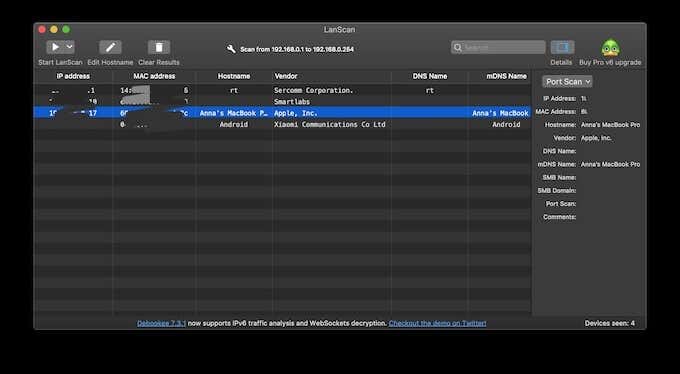
Dhibaatada kaliya ee jirta ayaa ah in barnaamijyadani ay ku qori doonaan oo kaliya qalabka firfircoon - kuwa hadda online-ka ah. Taas macnaheedu waxa weeye ma arki doontid wax qalab ah oo hadda ka baxsan liiska.
Badbaadso Shabakadda WiFi(Secure Your WiFi Network)
Xaalad aad u baahan tahay inaad qof siiso shabakada deegaankaaga(give someone access to your local network) , waxaa jirta hab aamin ah oo taas lagu sameeyo. Isla mar ahaantaana, haddii aad ka welwelsan tahay qof afduubaya WiFi -gaaga , waa waqtigii aad ilaalin lahayd shabakadaada(secure your network) . Taas oo la sameeyo waxay qofkasta ka ilaalinaysaa inuu isticmaalo xidhiidhkaaga interneedka si uu u sameeyo falal xaasidnimo ah. Waxay sidoo kale ku siin doontaa xasilooni maskaxeed.
Weligaa ma hubisay cidda isticmaalaysay wifigaaga(WiFi) ? Qalab noocee ah ayaad isticmaashay si aad taas u samayso? Nala wadaag khibradaada faallooyinka hoose.
Related posts
Sida loo isticmaalo Chromecast la'aan WiFi
Ka hel erayga sirta ah ee WiFi gudaha Windows 10 Adigoo isticmaalaya CMD
Sida loo Helo Ciwaanka IP-ga ee Daabacahaaga WiFi ee Windows iyo Mac
Sida Loo Qariyo WiFi-gaaga & Joojinta Shisheeyaha Soo Galitaanka
Sida Loo Bedelo Wifi Password kaaga
Sida Loo Sameeyo Foomka Dukumentiga Google-ka La Buuxin Karo
Sida loo damiyo Furaha Daaqadaha
Sida Loo Dhiso Laabtoobkaaga
Sida loo sameeyo boggaga Master-ka ee Adobe InDesign CC
Isticmaal Netstat si aad u aragto Dekadaha Dhageysiga iyo PID gudaha Windows
Sida SSH ama SFTP loogu geliyo Raspberry Pi kaaga
Sida Loo Bedelo Kumbuyuutarkaaga Server-ka Warbaahinta DLNA
Sida Loo cusboonaysiiyo Software-kaaga PC si toos ah
Sida loo furo faylasha DDS gudaha Windows 10
Sida Loo Arkiyo Bogagga Cajiska Ah Iyo Faylasha Ka Soo Baxa Browserkaaga
Isla markiiba ka saar asalka sawirada adoo isticmaalaya AI
Sida Loo Soo Celiyo Akoonka Facebook-ga La Jabsado
8 ka mid ah Fikradaha Farsamada ugu Fiican ee lagula tacaali karo Go'doominta
Sida loo sawiro QR code iPhone iyo Android
7 Farsamo Farsamo Kobcinta SEO ee Mareegaha Kasta
